Zimbra Collaboration Suite (ZCS) - програмний продукт для автоматизації спільної діяльності робочих груп. Включає в себе сервер електронної пошти, антивірус, чат, спільну роботу з документами, web-інтерфейс. Є безкоштовною альтернативою Microsoft Exchange.
Олег Карасьов. email: [email protected]. Skype: legus_nn
1. Програмне забезпечення
Для виконання прикладу нам буде потрібно вихід в інтернет і з наступним програмним забезпеченням:
1) Ubuntu Linux Server edition 8.04 Long Term Support (LTS), взятий тут:
(В цьому ж каталозі лежить 64-бітна версія дистрибутива)
2) Zimbra Collaboration Suite 6 Open Source Edition for Ubuntu 8.04:
(Потрібен дистрибутив версії 6 для нашої версії linux server відповідної розрядності)
3) Putty. Windows SSH Client. Підключається до сервера по протоколу SSH в режимі командного рядка. У налаштуваннях програми необхідно вказати кодування UTF -8 для коректного відображення кирилиці.
4) WinSCP. Windows SCP клієнт. Підключається до сервера по протоколу SSH в режимі передачі файлів. Разом з (3) усі роботи в системі після установки ОС ми будемо виконувати віддалено з робочої станції Windows. У налаштуваннях програми необхідно вказати кодування UTF -8 для коректного відображення кирилиці.
5) LdapAdmin. невелика утилитка для адміністрування сервера LDAP з під Windows. У нашому прикладі вона необов'язкова і застосовується для контролю - переконатись, що ми всі дії робимо правильно.
6) На стороні клієнта: браузер Mozilla Firefox останньої версії. Хоча можна використовувати Internet Explorer. але при роботі з Zimbra він іноді поводиться неадекватно або працює надто повільно.
7) На стороні клієнта на комп'ютері адміністратора: JAVA (вона потрібна для деяких модулів Webminm. Для ZCS її наявність не обов'язково)
http: // www. java. com / ru /
Нижче наведені облікові дані, використані в цьому прикладі. При установці ви будете використовувати свої облікові дані. Замініть нижченаведені дані своїми.
Домен: gisland. ru (domain base: "dc = gisland. dc = ru")
Домен NT: GISLAND
Ім'я машини. mailserver
Повне ім'я машини. mailserver.gisland.ru
Маска підмережі: 255.255.255.0
Шлюз за замовчуванням: 192.168.2.1
DNS сервер пересилання: 192.168.2.1 (на нього посилається настроюється BIND)
Адміністратор комп'ютера: root. пароль ldap 123
Тимчасовий користувач: user. пароль: zimbra
Адміністратор поштового домену: admin @ gisland. ru. пароль ldap 123
Суперкористувач домену: "cn = config", пароль: ldap 123
Адміністратор домену "uid = zmposixroot. Cn = appaccts. Cn = zimbra", пароль: ldap 123
Користувач домену: "uid = zmposix. Cn = appaccts. Cn = zimbra" пароль: zimbra
при запиті пароля - «zimbra».
При запиті додаткових компонентів виберемо тільки один: «OpenSSH server». Інші компоненти нам не будуть потрібні або будуть встановлені надалі.
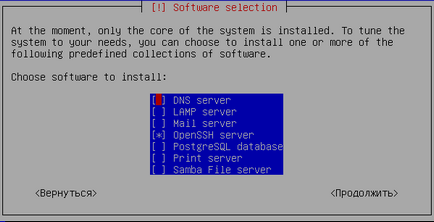
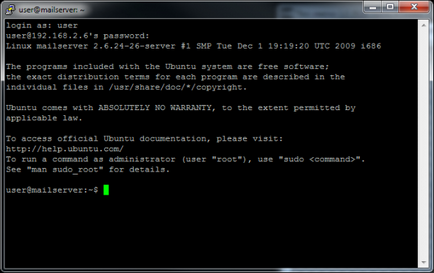
Задаємо пароль суперкористувача:
Вводимо пароль для user, потім двічі вводимо новий пароль суперкористувача.
Закриваємо PuTTY і запускаємо її знову. На цей раз зазначимо ім'я користувача: root і пароль ldap 123.
Запускаємо WinSCP і підключаємося до нашого сервера 192.168.2.6 від користувачем root.
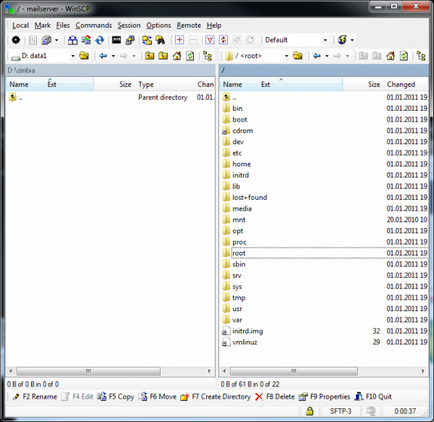
Зліва - файлова система нашої windows-машини, праворуч - тільки що встановленого сервера ubuntu. Ми можемо копіювати, переміщати, редагувати файли на обох машинах, створювати каталоги, шукати файли і.т.д.
Перевіримо з'єднання нашого сервера з інтернетом. У командному рядку PuTTY напишемо:
Працює! Для скасування натиснемо CTRL + Z
Встановимо менеджер завантажень wget.
Про всяк випадок встановимо файловий менеджер midnight commander (mc):
Запустити його можна буде, набравши команду mc в Конолі.
Встановимо програму віддаленого адміністрування сервера через web-інтерфейс Webmin. Для початку нам потрібно завантажити файл цифрового підпису:
і підключити його:
Потім через WinSCP відкрити файл / etc / apt / sources. list і дописати в ньому шлях до дистрибутива webmin.

Тепер оновимо список джерел:
А після успішного оновлення списку встановимо webmin.
Пропишемо повне ім'я сервера в файлі / etc / hostname. Він повинен виглядати так:
Перевіримо файл / etc / hosts. Він повинен містити наступні рядки:
На завершення виконаємо оновлення системи через інтернет:
і перезавантажити машину:
Зазначимо ім'я користувача: root. пароль: ldap 123 і потрапимо в головне вікно webmin:
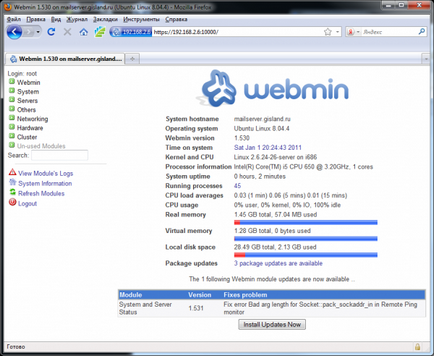
На головній сторінці показані недоустановленние поновлення webmin і самого сервера (якщо вони є). Оновлюємося, натиснувши посилання з webmin. якщо оновлення торкнулися модулів ядра - перезавантажуємо комп'ютер після оновлення.
Для нормальної роботи ZCS повинна бути правильно налаштована зона DNS. В реальності зона налаштовується на існуючому DNS сервері. У нашому прикладі ми встановимо власний DNS сервер і налаштуємо зону самостійно.
2) Заходимо в «поштовий сервер» поле «ім'я» залишаємо порожнім, в поле «поштовий сервер» пишемо «mailserver», вказуємо пріоритет рівний 10
4) Натиснемо «apply zone», а потім «apply configuration» для застосування змін
Тепер, якщо відкрити зону gisland. ru і натиснути «всі типи записи», ми побачимо три записи: одну типу NS. одну A і одну MX.
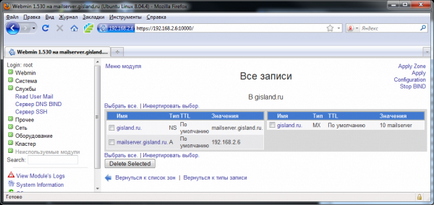
тепер відредагуємо / etc / network / interfaces. замінивши в ньому значення параметра "dns-nameservers" з 192.168.2.1 на 192.168.2.6. Застосуємо зміни.
Перевіримо працездатність DNS сервера на локальному запиті:
При підключенні з сервера через WinSCP ми за замовчуванням потрапляємо в каталог користувача root. / Root. Скопіюємо дистрибутив Zimbra Open Source 6 в цей каталог. Архів з дистрибутивом у мене називався
(У вас швидше за все версія буде більш нова)
> Зверніть увагу - потрібно дві похилих риси після ldapi. а в оригіналі - три
З тієї простої причини, що ldapi - це URI, указиавющій на UNIX Domain Socket-файл. Власне, якщо ви вкажете просто ldapi: ///, буде використаний шлях за замовчуванням. У мене ж, наприклад, цей URI вказано в повному форматі, ldapi: //%2fvar%2frun%2fopenldap%2fslapd.sock (всі похилі риси після першої, URL-кодовані)
велика частина матеріалу взята з (1) в списку літератури, а там - три риси. І документ позначений як "This is certified documentation". І найголовніше - перевірено особисто - працює. Напевно можна було б і ldapi: //mailserver.gisland.ru написати - так теж можна було б вірно.
Не, ось як раз так невірно, тому що це дуже дивний шлях до файлу, а три риси - це просто шлях до сокета по дефолту, якщо не помиляюся, дефолт цей прописується в опціях configure
Щось я якось намагався зробити подібне, вами описане, але благополучно звернув це процес, коли побачив, як виключно "красиво" виглядає діалог створення нового користувача. Які-небудь smbldap-tools'и краще, але вони не вміють заповнювати атрибути Zimbra, зате зімлети не вміють автоматично призначати uidNumber і пропонувати не номер групи вводити все ж, а вибирати її зі списку. При цьому, якщо не помиляюся, там ще й sambaSID запитують, що вже зовсім знущання.
1) Ці зімлети були написані для 5й версії Zimbra і в ній якраз можна вибирати групу, не вводячи її номер. Схоже, що під версію 6 зімлети не переробляти і вони тут працюють не зовсім коректно. Зате одночасно створюють учетку в домені і в пошті :)
2) sambaSID вводити не треба, він автоматично підставляється при виборі домена
При установці з цього мануалу, зауважив кілька помилок в налаштуванні DNS наприклад. Якщо при установці системи вибрати тільки OpenSSH то webmin не бачить BIND DNS. Навіть після установки BIND в ручну - не бачить. Якщо встановити BIND при установці системи - то все OK.
В Webmin є кнопка "оновити список модулів", яка перевіряє список встановленого в системі ПО і включає / вимикає соотв. модулі;)
Є зауваження, хоча можливо це окремий випадок: після запуску webmin і налаштування необхідних служб має сенс "загасити" системний веб-сервер, щоб веб-сервер Зімбру міг стартувати. Інакше перший не дасть другого прослуховувати 80 і 443 порти. Установку виробляв на CentOS 5.5 Зімбру брав останньої версії 7.х Можливо це тільки в ній ставиться свій веб-сервер, а не використовується системний.
Більш точно якщо - я мігрував всіх користувачів і комп'ютери в новий домен, який створив на окремому серваке, але зімбродомен все одно залишився і при закладі нових користувачів він хоче призначати їм ID і встромляє користувачів так само і в свій домен, але зайві дії мене що -то зовсім не влаштовують, ось і хочеться мені від цього позбутися. При цьому хочеться позбутися від зімбродомена малою кров'ю - що б не пошкодилися користувачі.